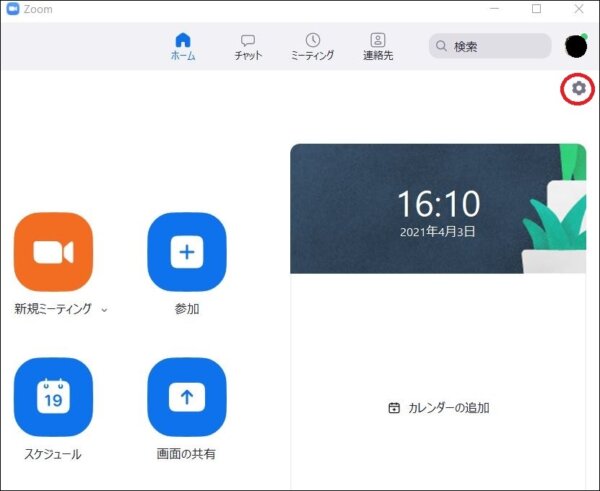Zoomでレコーディングしようとしたら、英語でアナウンスが流れませんか?
ホスト、または共同ホストがレコーディングをしようとした時に流れる「レコーディングインプログレス」(Recording in progress)というアナウンス、
そして、レコーディングを止めようとした時に流れる「レコーディングストップ」(Recording stop)です。
初めての人だとびっくりしてしまうし、話の途中でレコーディングを始める時などは、進行の妨げにもなってしまいます。
アナウンスが邪魔だなぁと思う方は是非この記事をお読み下さい。
今回の記事を読むことで、そんな煩わしい音声が流れないようにすることが出来るようになります。
そもそも、レコーディングってどうやるの?という方はこちらをご参照下さい。
→Zoomレコーディング(録画)の使い方と録画できないときの対処方法
レコーディング時のアナウンスの変更が誰でも出来るようになりました
レコーディングの時に流れる、英語のアナウンスですが、消すことが出来ます。
2021年の7月28日までは、一定の条件下でないと消すことが出来なかったのですが、アップデートによって有料アカウントであれば、誰でも簡単にレコーディング開始時の英語のアナウンスが消せる設定ができるようになりました。
また、無料アカウントでも、ある条件を満たすことで、レコーディング時のアナウンスを消すように設定することが出来ますので、ご安心下さい。
Zoomでレコーディングに流れるアナウンスを消したい方は、最後までご覧ください。
Zoomマニュアルプレゼント
Zoomの基本機能を身に着けるためのマニュアルをご用意しております。
また、Zoomを使ったビジネスを考えている方にも、きっとお役に立てると思います。
ぜひこちらから手に入れてください。
↓↓↓
設定はWEBから変更
レコーディング時のアナウンスの設定変更は、ZoomのWEBサイトですることができます。
ZoomのWEBサイトはこちらから
サインインを求められた時は、サインインをして下さい。
サインインとは、Zoomを使用する時の認証のことです。
アカウント登録した時の、メールアドレスとパスワードの入力や認証方法を選択してログインします。
起動画面からwebマイアカウントへ移動する時は
サインインについて詳しく知りたい方はこちらを参考にしてください。
→Zoomにサインイン(ログイン)する方法~アカウントの設定までを解説!
Zoomの設定で「レコーディング通知」を変更
以上の手順を踏むと、設定画面になります。
ここから、設定を変更していきます。
- 画面左の『設定』を選択
- 画面上部の『記録』を選択
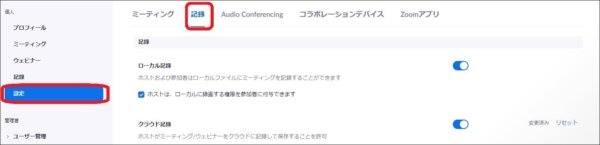
- 画面の下の方にある『レコーディング通知』の下にある、
「すべての参加者」「ゲストのみ」「対象者なし」の内、「対象者なし」を選択 - 「保存」する
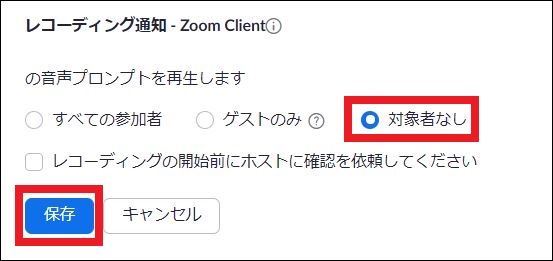
以上で、手順は終了です。
無料アカウントでアナウンスを消したい方へ
ここまでやってみて、もしかしたら、「出来ない」という方はいらっしゃるでしょうか?
出来ないというよりは、「対象者なし」という表記が出てこないという方です。
そんなあなたは、もしかしたら
- 無料アカウントを使っていて
かつ
- 支払い情報を入力していない
のかもしれません。
Zoomを無料アカウントで使っていて、支払い情報を入力していないと、下図の様に「対象者なし」が表示されません。
支払い情報を入力するだけで、実際に支払う必要は無いので、ご安心下さい。
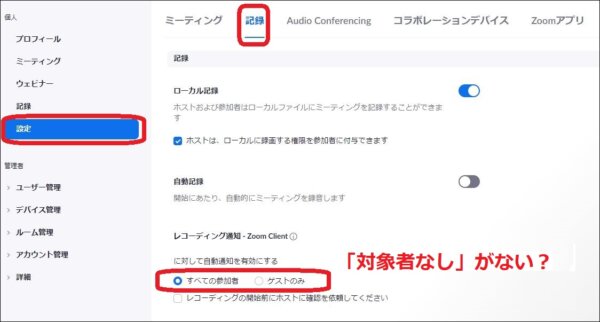
冒頭でもお伝えしましたが、設定から支払い情報を入力すれば、レコーディング時のアナウンスを消す設定に出来ます。
「支払い情報を入力するための」具体的な方法をお伝えしていきますね。
- ZoomのWebサイトにいく(サインイン画面が出たら、サインインして下さい。)
- 画面左側にある「アカウント管理」を選択し、「アカウント管理」の下に出てくる「請求」を選択
- 画面上部に出てくる「請求情報」を選択
- 「住所」「請求方法」「カード番号」などの支払い情報を入力
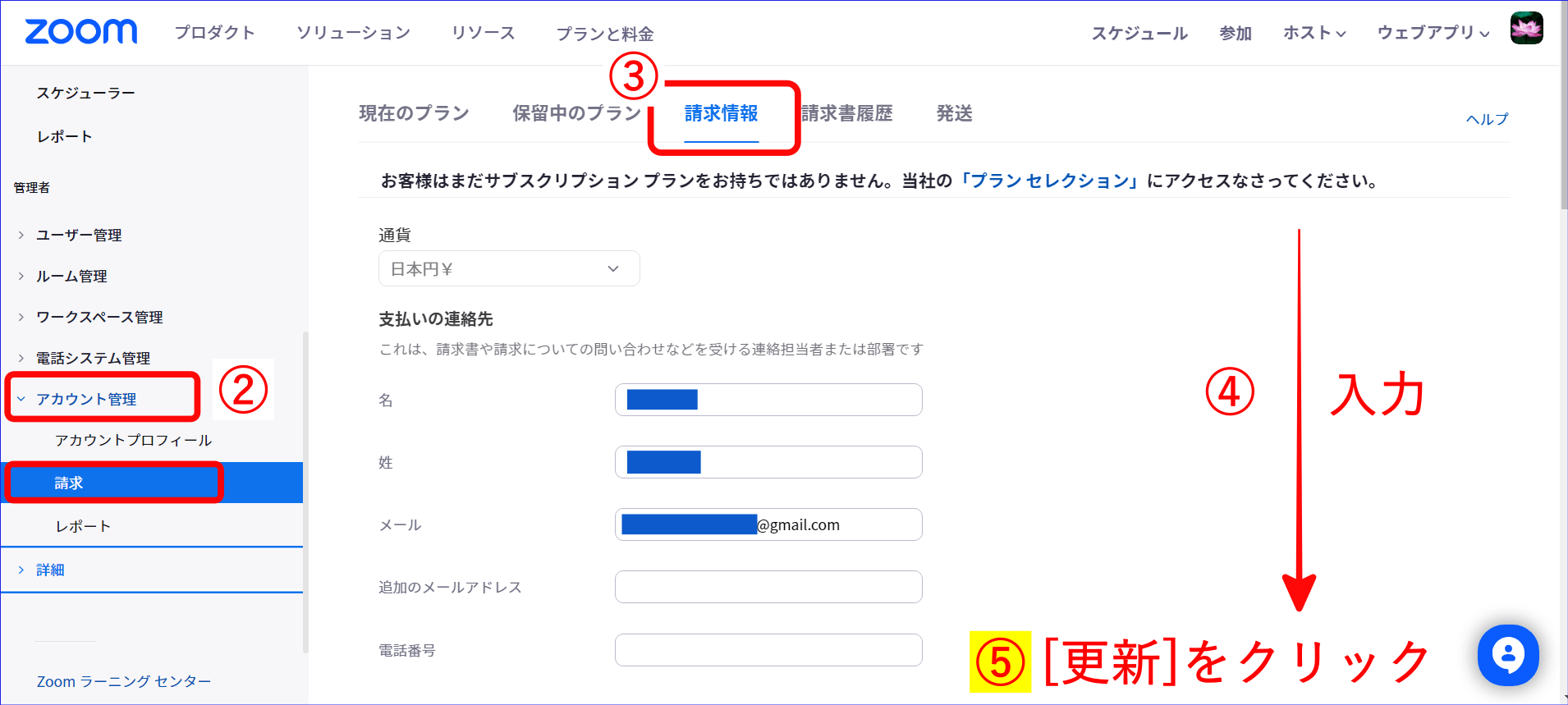
- 画面の下に出てくる「更新」で保存
です。
以上の手順を踏むことで、無料アカウントでもZoomのレコーディング時に流れるアナウンスを消す設定にすることができます。
無料アカウントだからアナウンスを消せないと思っている方は、是非お試し下さい。
Zoomマニュアルプレゼント
Zoomの基本機能を身に着けるためのマニュアルをご用意しております。
また、Zoomを使ったビジネスを考えている方にも、きっとお役に立てると思います。
ぜひこちらから手に入れてください。
↓↓↓
補足
以上の手順で、レコーディング開始時の「レコーディングインプログレス」(Recording in progress)また、レコーディング終了時の「レコーディングストップ」(Recording stop)というアナウンスが流れなくなります。
但し、アナウンスは流れませんが、今まで通り「このミーティングは録音されています」という、レコーディングの了解を得る画面が相手の方へは表示されます。
参加者は、レコーディングの了解をして参加するか、退室を選べるようになっています。
まとめ:Zoomでレコーディング時「Recording in progress」「Recording stop」のアナウンスを消す方法
Zoomでレコーディングをする時のアナウンスは、設定を変更するだけで簡単に消すことができます。
セミナーや勉強会で、アナウンスが気になっていた方は、ぜひすぐに設定して、アナウンスが流れないようにしましょう。